Es posible que ya hayas personalizado tu navegador Google Chrome al descargar temas gratuitos de la web. La página oficial de temas de Chrome también presenta cientos de temas hermosos para el navegador. ¿Pero no sería bueno si pudieras crear tu propio tema Chrome personalizado sin usar ningún software?

Hace poco más de un año, compartimos una utilidad gratuita llamada Chrome Theme Creator para crear temas para el navegador Google Chrome. Y hoy, estamos aquí para compartir un servicio en línea (gratuito) que le permite crear temas para el navegador Chrome con unos pocos clics del mouse, sin tener que instalar ningún software en su PC.
ChromeTheme Creator es una herramienta en línea gratuita que te permite crear temas de Chrome en un instante. La herramienta proporciona una forma sencilla de cambiar imágenes, colores y tintes, y luego lo ayuda a empaquetar e instalar el tema en su navegador Chrome. La herramienta también le permite descargar su nuevo tema para que pueda compartirlo con su familia y amigos.
Con esta herramienta, puede cambiar el marco del tema, el fondo de la pestaña del tema, el fondo del botón del tema, el fondo del control de la ventana del tema, la superposición del marco del tema, el color del fondo, el color del texto, el color del enlace, el color del texto del marcador, la nueva imagen de fondo de la pestaña y el color del encabezado de tema.
Cómo usar ChromeTheme para crear un nuevo tema de Chrome:
Paso 1: Abra la página de ChromeTheme Creator en su navegador Chrome. Verá las pestañas Inicio, Imágenes, Colores, Tintas y Paquete a la izquierda de la página y la vista previa del tema en el lado derecho de la página.
Paso 2: Haga clic en la pestaña Inicio, ingrese un nombre para su tema y también escriba la descripción.
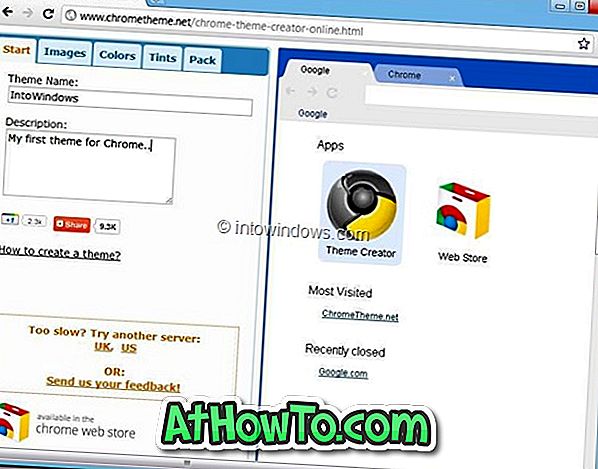
Paso 3: Cambie a la pestaña Imágenes y haga clic en los elementos dados para explorar y cargar imágenes. Si tiene problemas para descubrir qué es cada elemento, simplemente coloque el cursor del mouse sobre una opción para ver el propósito de la imagen y dónde se usará exactamente la imagen en el tema.
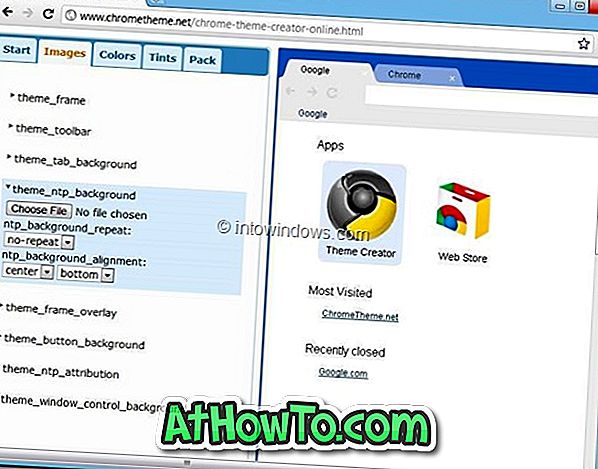
Por ejemplo, cargue su imagen favorita en el elemento theme_ntp_background para agregar su imagen como fondo de la página Nueva pestaña.
Paso 4: Una vez hecho esto, vaya a la pestaña Colores y seleccione el color para los 14 elementos. Haga clic en el valor RGB del color para seleccionar un nuevo color.
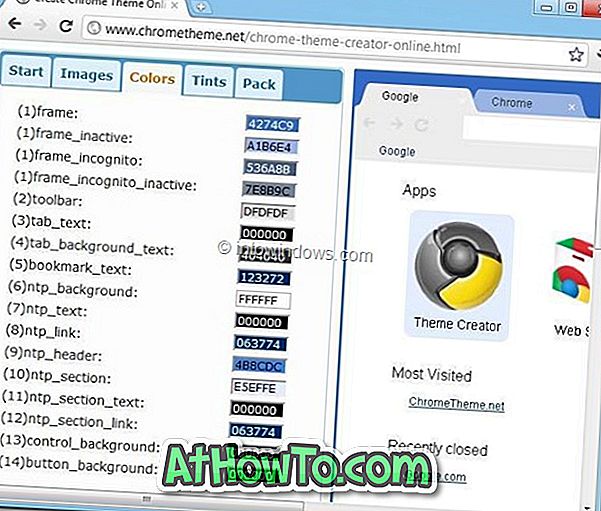
Paso 5: Use los elementos debajo de la pestaña Tintas para agregar tintes a los botones, el marco y la pestaña de fondo.
Paso 6: Finalmente, muévase a la pestaña Paquete para crear su primer tema de Chrome. Las opciones están disponibles para empaquetar e instalar temas, empaquetar y descargar temas, o empaquetar y descargar archivos zip. Use la opción empaquetar e instalar tema para descargar y aplicar inmediatamente el nuevo tema.
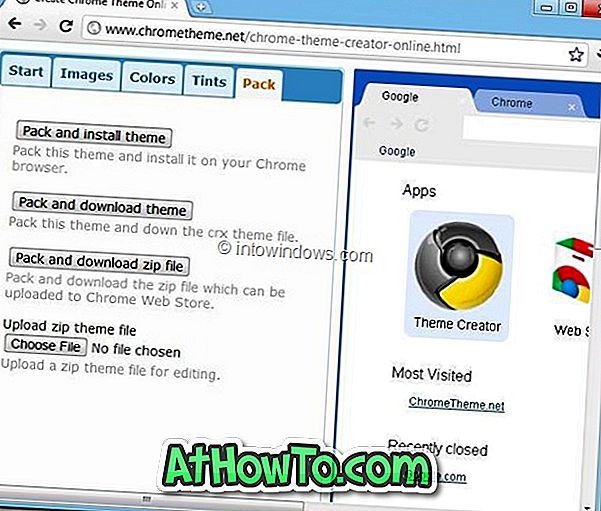
El servicio también ofrece una forma sencilla de cargar y editar su tema actual (que se encuentra en la pestaña Paquete). Además de crear y editar el tema, también puede descargar cientos de temas del sitio. En general, un servicio fantástico para personalizar la apariencia de su navegador Chrome.
Gracias a CNET ..














